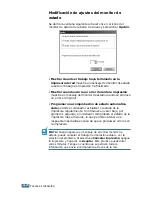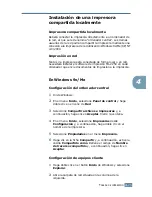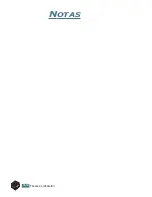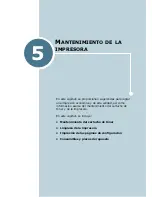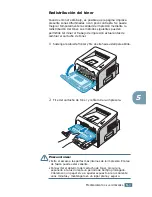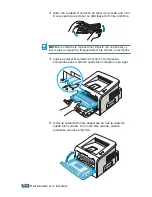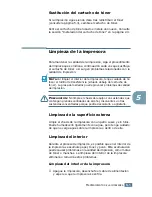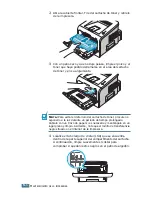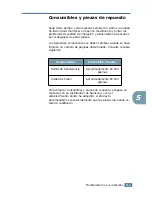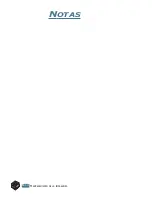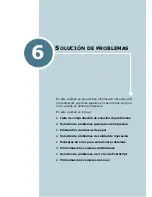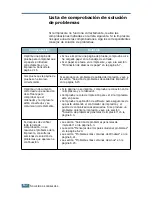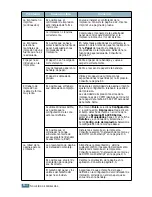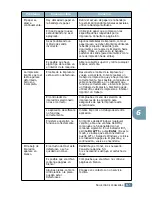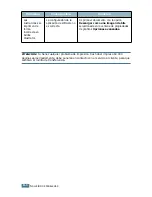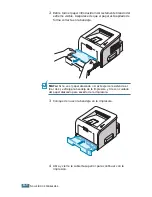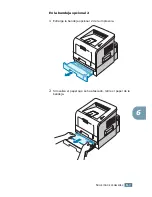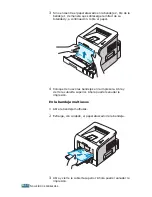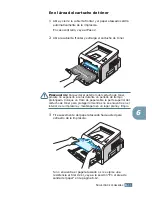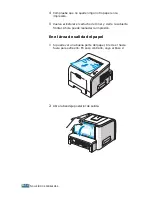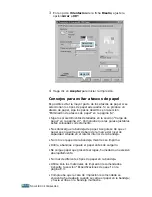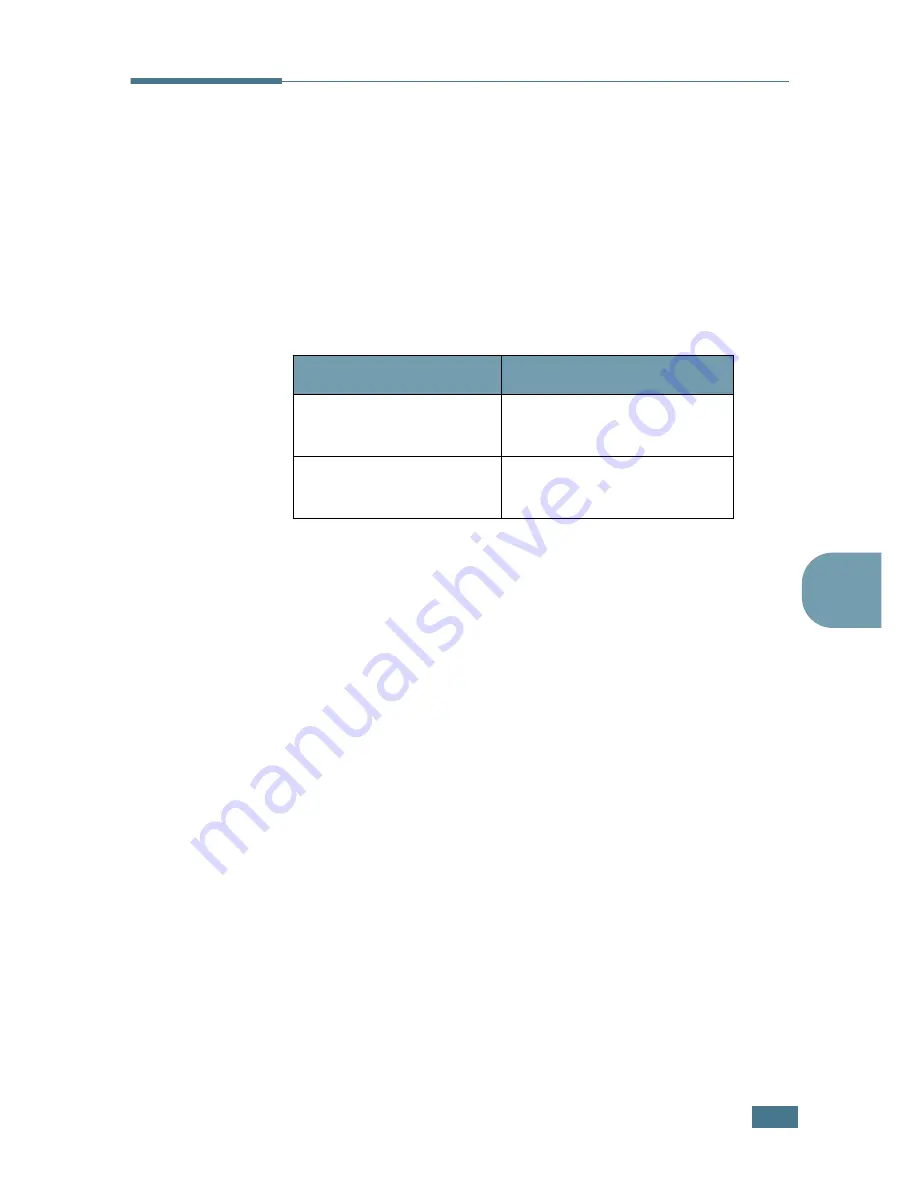
M
ANTENIMIENTO
DE
LA
IMPRESORA
5.
9
5
Consumibles y piezas de repuesto
Cada cierto tiempo, será necesario cambiar el rodillo y la unidad
de fusión para mantener el máximo rendimiento y evitar los
problemas de calidad de impresión y alimentación provocados
por el desgaste de estas piezas.
Los siguientes componentes se deben cambiar cuando se haya
impreso un número de páginas determinado. Consulte la tabla
siguiente.
Para comprar consumibles y piezas de repuesto, póngase en
contacto con un distribuidor de Samsung o con el
establecimiento donde ha adquirido el producto.
Recomendamos encarecidamente que las piezas las instale un
técnico cualificado.
Componentes
Producción (media)
Rodillo de transferencia
Aproximadamente 60.000
páginas
Unidad de fusión
Aproximadamente 80.000
páginas
Содержание 2252W - Printer - B/W
Страница 1: ......
Страница 18: ...xvii...
Страница 19: ...xviii NOTAS...
Страница 107: ...TAREAS DE IMPRESI N 4 32 NOTAS...
Страница 117: ...MANTENIMIENTO DE LA IMPRESORA 5 10 NOTAS...
Страница 143: ...SOLUCI N DE PROBLEMAS 6 26 NOTAS...
Страница 159: ...USO DE LA IMPRESORA EN LINUX B 12 NOTAS...
Страница 184: ...E En este cap tulo se incluye Especificaciones de la impresora Especificaciones de papel ESPECIFICACIONES...
Страница 194: ...ESPECIFICACIONES E 11 E...
Страница 195: ...ESPECIFICACIONES E 12...
Страница 196: ...ESPECIFICACIONES E 13 E...
Страница 197: ...ESPECIFICACIONES E 14 NOTAS...
Страница 201: ...Visite nuestra p gina Web en www samsungprinter com Rev 4 00...